excel表格内单元格加宽的方法
2016-12-07
相关话题
Excel中经常需要使用到单元格加宽的功能,表格内的单元格具体该如何加宽呢?下面是小编带来的关于excel表格内单元格加宽的方法,希望阅读过后对你有所启发!
excel表格内单元格加宽的方法:
单元格加宽步骤1:这是一个有内容超出宽度的表格。

单元格加宽步骤2:将鼠标移至两个列头之间,形成竖线形状

单元格加宽步骤3:然后双击,excel就自动将表格调整到刚好能全部浏览该列的全部数据的宽度

单元格加宽步骤4:同样,当行高度不能显示完数据的时候
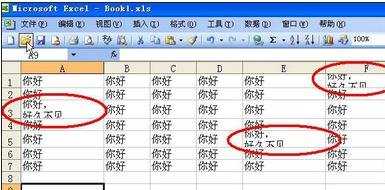
单元格加宽步骤5:将鼠标移至两个行头之间,形成横线形状
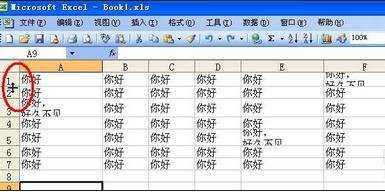
单元格加宽步骤6:双击后,excel自动调整到刚好能全部浏览该行的全部数据的高度
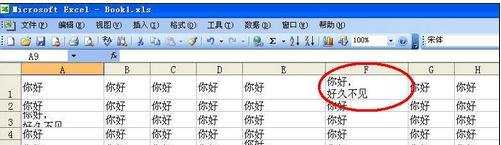
单元格加宽步骤7:以下为调整完毕后的表格
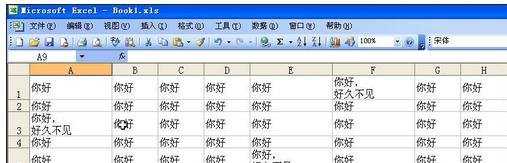
看了excel表格内单元格加宽的方法还看了:
1.excel表格固定宽度拆分单元格的方法
2.Excel2013文本超出单元格宽度怎么办
3.excel表格单元格增加分割线的方法
4.excel怎么调整单元格的大小
5.Excel表格怎么设置自动调整单元格
6.excel表格单元格分三块的方法
7.excel表格里如何自动调整行高的方法